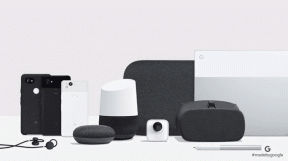Як синхронізувати базу даних KeePass і паролі з Android
Різне / / November 29, 2021
Придумати унікальні паролі, які ви можете запам’ятати, є досить складним завданням саме по собі. Потім виникає проблема збереження паролів у безпечному місці, коли ви не можете їх згадати. З огляду на кількість програм і служб, які ми використовуємо, не дивно мати більше 100 різних паролів.

Ви можете створити шаблон, який містить базовий префікс у першій половині пароля та щось, що стосується програми чи служби, у другій половині. Але колись ви навіть можете забути про це. І з новинами про відстеження АНБ, Помилка SSL, Heartbleed помилка і все, таке відчуття, ніби я змінюю паролі щомісяця або близько того.
Як керувати цим? І що ще важливіше, синхронізуйте це між вашим ПК та підключеними мобільними пристроями безпечно та без особливих тертя.
Проста відповідь існує. Це називається LastPass, і це те, чим я особисто користувався протягом останніх кількох років. Але синхронізація LastPass з мобільними пристроями потрібна преміальна підписка. Крім того, LastPass зберігає ваші паролі у власній хмарі. Далеко за межами вашої захисної досяжності.
Альтернатива є KeePass. Безкоштовна платформа з відкритим вихідним кодом, яка надзвичайно безпечна і має безліч плагінів і програм для кожної платформи, яку тільки можна уявити.
Дозвольте мені розповісти вам, як ви можете керувати своїми паролями на своєму ПК за допомогою програми KeePass 2.0 і синхронізувати його з Android.
Про що цей посібник
KeePass — чудова безкоштовна програма з відкритим кодом. Є багато речей, які він робить добре, і багато речей, які він не робить. У цьому посібнику буде зосереджено на тому, що він робить краще, ніж LastPass безкоштовно. Це синхронізує паролі з ПК на Android і навіть дозволяє автоматично заповнювати їх у будь-якому сучасному браузері Android. Щоб зробити це за допомогою LastPass, вам потрібен преміальний обліковий запис.
ПК
Якщо ви використовуєте LastPass, Імпортувати паролі LastPass в KeePass досить просто. Просто створіть нову базу даних, призначте a сильний головний ключ, який ви будете ніколи забудьте та дотримуйтесь інструкції, наведеної вище.

Примітка: Переконайтеся, що ви використовуєте програму KeePass 2.x, яка має розширення .kbdx для файлів бази даних, оскільки він працює на всіх платформах, включаючи Android та iOS. KeePass 1.0 підтримує лише Windows ізначально.
Зберігайте файл бази даних у Dropbox
Найважливіше – переконатися, що всі ваші останні паролі доступні на всіх ваших пристроях. Так, за допомогою Dropbox ви зберігаєте файл у «Хмара», але якщо він захищений унікальним і надійним ключем, ви не краще чи гірше, ніж зберігати його локально.
Додаток для Android
На Android є кілька програм, які підтримують файли бази даних KeePass 2.0. Найпопулярнішим є KeePassDroid. Але ми будемо використовувати Keepass2Android, оскільки він дозволяє безпосередньо імпортувати файл бази даних із Dropbox і, як правило, простий у використанні.
Запустіть програму та торкніться Відкрити файл кнопку. Тут є багато варіантів. Ви можете імпортувати скопійований файл бази даних у локальне сховище або імпортувати з хмарних сервісів, таких як Dropbox, Google Drive або OneDrive.
Знайшовши файл бази даних, відкрийте його та введіть головний ключ. Тепер усі паролі, збережені в цьому файлі бази даних, доступні для використання на вашому телефоні Android. Ви можете легко скопіювати будь-який пароль у буфер обміну.
Автозаповнення паролів у браузері Android
Keepass2Android Додаток дозволяє шукати будь-який пароль і скопіювати його в буфер обміну, але якщо вам потрібна така ж функція автозаповнення в настільних браузерах, вам потрібно трохи попрацювати. Але це можливо.
Переконайтеся, що ви ввійшли в базу даних KeePass, а ім’я користувача та пароль для веб-сайту, на якому ви перебуваєте, збережено в базі даних. І з розділу Мова та клавіатура в Налаштування, переконайтеся Keepass2Android увімкнено.
Крок 1: на сторінці входу в меню Chrome або будь-якого іншого браузера виберіть Поділіться і вибрати Keepass2Android.


Крок 2: Вам буде запропоновано вибрати клавіатуру – виберіть Keepass2Android тут. Якщо буде запропоновано, введіть пароль своєї бази даних або лише три останні літери для швидкого розблокування.


Крок 3: Тепер програма розпізнає, на якій сторінці ви перебуваєте, і відкриє спеціальну клавіатуру. Торкніться поля імені користувача, а потім торкніться Користувач кнопку на клавіатурі, щоб вставити ім’я користувача та Пас кнопку, щоб ввести пароль.


Це працює
Реалізація трохи потерта, але ей, вона працює!
Ви використовуєте KeePass?
Що ви думаєте про KeePass? Ви коли-небудь ним користувалися? Чи могли б ви розглянути це зараз, коли знаєте, що він може синхронізувати ваші паролі з пристроями Android? Дайте нам знати в коментарях нижче.